解決印表機狀態暫停的方法及操作指南
- WBOYWBOYWBOYWBOYWBOYWBOYWBOYWBOYWBOYWBOYWBOYWBOYWB轉載
- 2023-12-26 15:07:172756瀏覽
當我們在使用印表機列印文件的時候,有時候會發現印表機狀態已暫停,印不下去了,這時候怎麼恢復呢,其實只需要取消掉印表機暫停就可以了。
印表機狀態已暫停怎麼恢復:
1、先透過右下角角標開啟印表機設定。
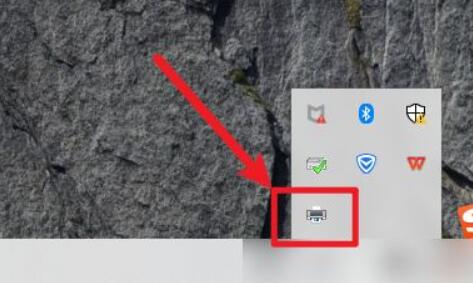
2、開啟後,可以看到顯示「已暫停」
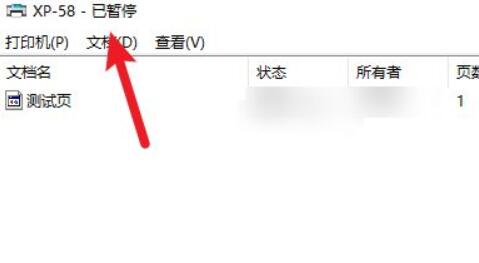
#3、這時候,我們點擊左上角的「印表機」
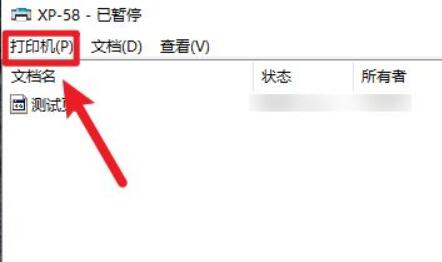
4、如果「暫停列印」被勾選了,那麼再點擊一次取消勾選。
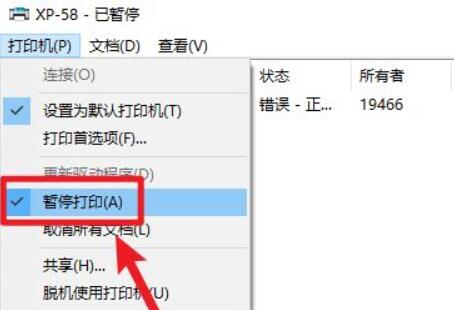
5、取消勾選後就能發現已暫停沒有了,可以繼續列印了。
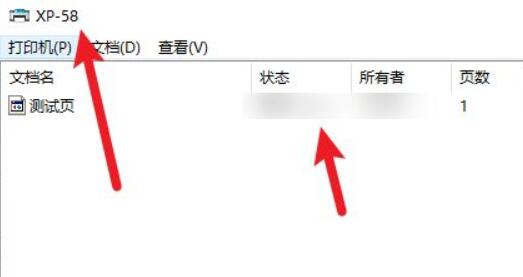
以上是解決印表機狀態暫停的方法及操作指南的詳細內容。更多資訊請關注PHP中文網其他相關文章!
陳述:
本文轉載於:somode.com。如有侵權,請聯絡admin@php.cn刪除

